使用電腦的用戶都知道,我們在安裝Win7系統的時候,系統都是安裝在磁盤驅動器的C盤中的。對於這樣的情況,要是我們的C盤空間太小,那麼就會影響到系統的運行速度,為了避免這樣的情況發生,就需要我們給C盤留出足夠的空間,這樣才能確保系統的正常運行。那麼要是Win7系統的C盤滿了該怎樣進行清理呢?這裡就讓小編來為大家介紹下Win7系統清理C盤的具體操作方法吧!
Win7系統C盤爆滿解決方法如下:
1、首先,打開資源管理器,查看一下C盤的空間是不是已經不多了,如果是不多的情況,則會顯示紅色。如果顯示紅色,你需要對你的磁盤進行清理。
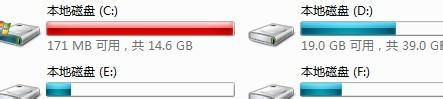
2、右鍵C盤,然後在彈出的菜單中選擇最下面的屬性,進入C盤的屬性頁。
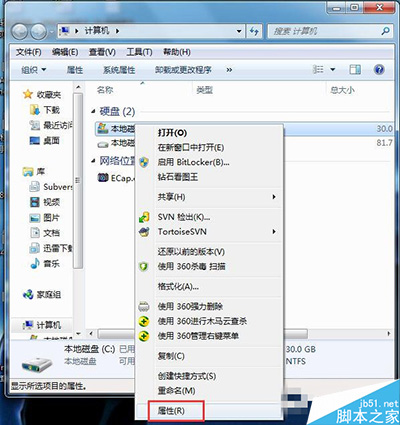
3、在屬性頁中,有一個磁盤清理的按鈕,即清理這個磁盤的垃圾文件,用鼠標點擊這個按鈕。

4、然後程序會開始查找垃圾文件以及計算能釋放多少硬盤空間,如果你的垃圾文件過多,這會需要很長的時間。
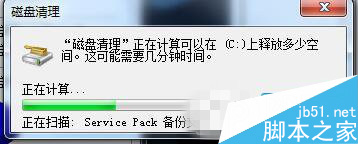
5、當查找 完成,會出現一個列表,裡面是一些沒有用的文件,並且前面會有選項,讓你根據自己的選擇來刪除某些文件,選定之後點擊確定
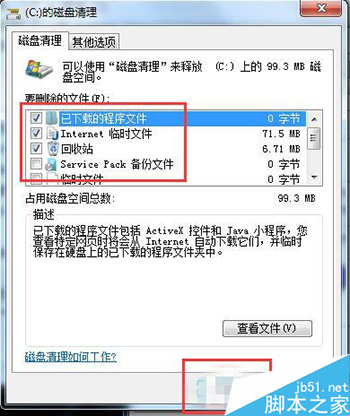
6、此時會有一個提示,要你確認是不是刪除這些文件,如果你確認無誤,點擊刪除文件即可。

7、如圖,程序正在清理這些你選定的文件,清理完成之後,你的C盤空間會多出很大一部分。

8、如果你的磁盤空間實在太小,你可以在屬性頁中選中壓縮驅動器來節約磁盤空間,通過這種途徑可以一定程度上節約空間。
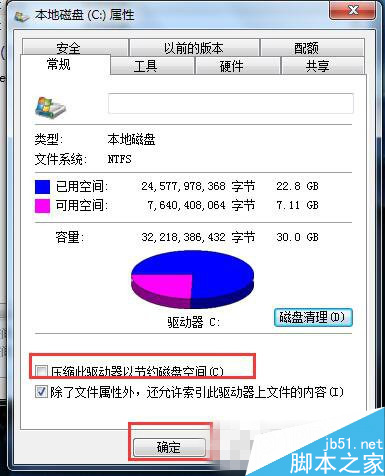
Win7系統清理C盤的操作方法就為大家介紹完了,要是你的C盤空間也不夠的話,那麼你可以按照以上的清理方法進行操作,這樣就可以刪除一些沒有用的文件。希望以上小編為大家介紹的操作方法可以幫助到你。如果大家有任何疑問請給我留言,小編會及時回復大家的。在此也非常感謝大家對本網站的支持!